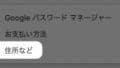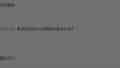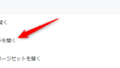Google Chrome ブラウザ。
インターネットをしていて、
「 このページ、あとでまた見たいな! 」
っていうとき便利なのが「 ブックマーク 」。
次に見たいときに、素早くページを表示させることができます。
今回は、今見ているページをブックマークに保存する方法を紹介します。
GoogleChromeの「ブックマーク」を追加する方法

画面上部の「アドレスバー」の右端にある☆(スター)。
これをクリックすると、ブックマークへ追加されます。
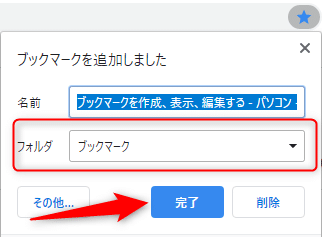
☆をクリックすると、この画面になります。
「 フォルダ 」は、今回はとりあえず「 ブックマーク 」を選択。
そして完了をクリックします。
すると、☆が青く塗りつぶされた状態になります。
ブックマークがされている事を表します。
ブックマークバーへの保存
ブックマークバーは、一度表示させると常に表示されます。
普段よく使うページを保存しておくと便利です!
(ブックマークバーの表示方法はこちら。)
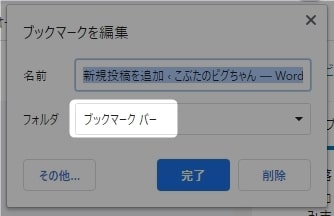
「 ブックマークバー 」に保存すると・・・

ココに表示されます!
他にも「ブックマーク」に関する記事があります。
・ ブックマークを保存する方法👈今はココ!
以上です!
この情報は役に立ちましたか?
ご回答いただき、ありがとうございます!